Voor Android-gebruikers, wanneer u een app- of softwareprobleem op een Android-telefoon bent tegengekomen, heeft u mogelijk advies gekregen zoals 'cache wissen op Android' of 'app-gegevens wissen'. Inderdaad, om de cache te wissen, kan Android een heel effectieve manier zijn om je Android-telefoon te versnellen en Android-problemen op te lossen, zoals een Android-app die traag werkt.
Dus hoe kan ik de cache op Android wissen? Is er een eenvoudige manier om de Android-cache te verwijderen? In dit artikel leer je verschillende eenvoudige tutorials om de Android-cache te wissen. Maak nu Android-ruimte vrij en verbeter de prestaties van uw Android!
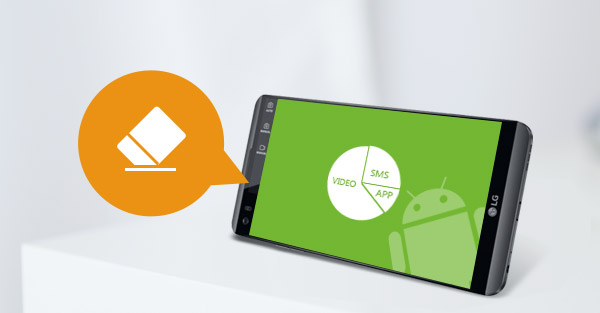
Cache wissen op Android
Wat betekent cache? Elke keer dat u de app op Android gebruikt, wordt er een cache geproduceerd, die u helpt om de browse-ervaring op dat moment te verbeteren, maar later nutteloos wordt. Het wissen van de app-cache kan redelijk goed zijn als de app crasht of achterblijft. Het proces is als volgt vrij eenvoudig:

Stap 1Ga naar "Instellingen" en tik op "Toepassingsbeheer" (of "Apps").
Stap 2Hier worden alle gedownloade apps vermeld. Tik op de gewenste app waarvan u de gegevens in de cache wilt wissen en het leidt tot details.
Stap 3Daar kunt u de totale ruimte zien die door de cache is ingenomen. Tik op "Cache wissen", dan wordt alle app in de cache op Android gewist.
U kunt dezelfde stappen volgen wis Facebook-cache of een andere app-cache op Android één voor één.
Natuurlijk kunt u met de ingebouwde instellingen van de Android-telefoon ook de cache van al uw apps tegelijk wissen. U kunt de volgende handleiding volgen om de cache van alle apps op Android te wissen.
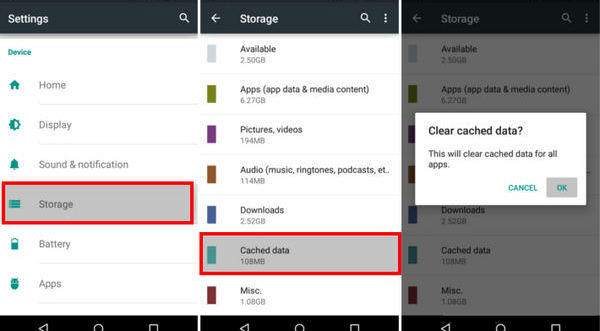
Stap 1Ga naar "Instellingen" en tik op "Opslag".
Stap 2U ziet de totale opslag en andere nuttige informatie, zoals gebruikte ruimte, systeemgeheugen, enz. Klik op "Gegevens in cachegeheugen opslaan" en er verschijnt een pop-upvenster met de tekst "Hiermee worden de cachegegevens voor alle apps gewist".
Stap 3Tik op "OK", alle in de cache opgeslagen gegevens worden in één keer gewist.
Technisch gezien kun je Chrome als app gebruiken en om app-gegevens te wissen is prima. Maar de geschiedenis van Chrome kan een beetje verschillen van gegevens in de cache en er zijn meer behoeften wis de Chrome-geschiedenis op Android. Het wissen van de browsercache is geen gedoe. Je kunt deze stappen volgen:
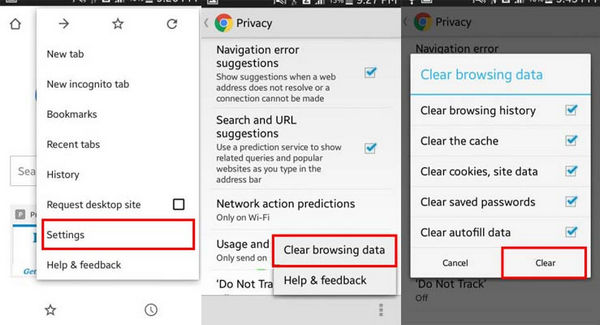
Stap 1Open Chrome en tik op de drie verticale stippen rechtsboven op het scherm.
Stap 2Kies 'Instellingen' in het vervolgkeuzemenu. Tik in "Instellingen" op "Privacy".
Stap 3Onderaan het scherm zie je nog drie verticale stippen, tik erop en kies vervolgens "Browsegegevens wissen".
Stap 4Vink in het menu "Browsegegevens wissen" de optie "Cache wissen" aan. U kunt ook andere opties kiezen, zoals "Browsegeschiedenis wissen", "Browsegeschiedenis wissen", zoals u nodig heeft. Druk dan op "Wissen".
Hierna wordt al uw browsercache en geschiedenis gewist en kunt u opnieuw beginnen.
Als u denkt dat de ingebouwde Android-cache-opschoning niet voldoende is, kunt u hulp inschakelen voor een Android-app voor het opschonen van gegevens. In het volgende heb ik de beste cachereinigers voor Android-apps gekozen om u te helpen bij het opschonen van de cache van Android.
| Nr. | Android Cleaner-app | icon | Voordelen |
|---|---|---|---|
| 1 |
clean Master |
 |
|
| 2 |
App Cache Cleaner |
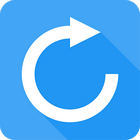 |
|
| 3 |
1 Tap Cleaner |
 |
|
| 4 |  |
|
|
| 5 |
Quick Cleaner |
 |
|
In dit artikel hebben we verschillende methoden doorlopen om de cache op een Android-telefoon te wissen. U kunt de ingebouwde settins-app gebruiken om de cache op Android te wissen, of u kunt hulp inschakelen voor een cache-reiniger voor Android-apps. Heeft u nog meer vragen over het wissen van de app-cache op Android? Aarzel niet om hieronder uw opmerkingen achter te laten.